如何将语音备忘录转换为 MP3 [无限文件大小]
当您保存语音备忘录时,它将采用 M4A 格式,大多数非苹果设备不支持该格式。因此,您可能需要将语音备忘录转换为 MP3,以便在其他设备或播放器上播放或编辑,因为 MP3 是与大多数工具更兼容的格式。您现在要做的就是选择最好的转换器!幸运的是,这篇文章将介绍最好的语音备忘录到 MP3 转换器工具,以及适用于桌面、移动和在线的详细步骤。继续阅读!
指南列表
使用 iTunes [在 Mac 上] 使用 AnyRec Video Converter [在 Windows 和 Mac 上] 尝试视频转换器应用程序 [在 iPhone 上] 2 个免费在线音频转换器 [所有平台] 常见问题如何在 Mac 上使用 iTunes 将语音备忘录转换为 MP3
除了作为 iOS 设备的出色播放器之外,iTunes 还能够帮助您将语音备忘录转换为 MP3。您应该首先将语音备忘录共享到 iTunes,然后按照以下步骤开始转换:
步骤1。在 Mac 上运行“iTunes”。然后,进入“音乐”部分,您可以在其中看到语音备忘录。接下来,单击“编辑”按钮并选择“首选项”;单击“导入设置”按钮将语音备忘录转换为 MP3。
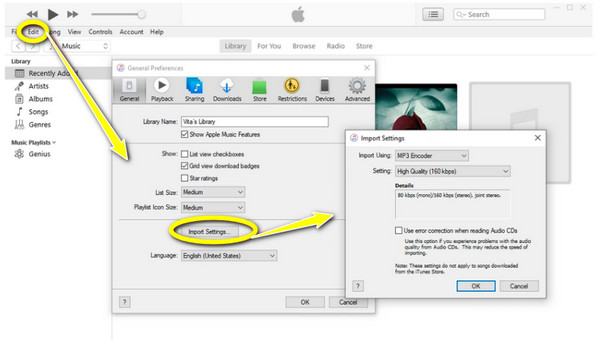
第2步。将“导入使用”选项设置为“MP3 编码器”,然后单击“确定”保存。现在,单击“文件”按钮并选择“转换”;从侧面菜单列表中单击“创建 MP3 版本”。
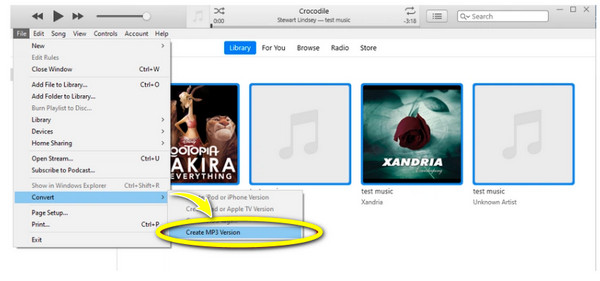
第 3 步。语音备忘录到 MP3 的转换过程将开始。完成后,在“编辑”上检查或更改 MP3 文件位置,然后单击“高级”。
在 Windows/Mac 上将语音备忘录转换为 MP3 的最佳方法
如果您尚未在 Windows 上安装 iTunes,您可以在此处获取适用于 Windows 和 Mac 的名为 AnyRec Video Converter 将语音备忘录转换为 MP3。这款一体化转换器支持 1,000 多种视频、音频和设备格式的批量转换。它还配备了一个视频编辑器,可以让您的视频超越其他人的视频。此外,您还可以利用其快速转换的优势,因为它将大文件从 30 倍显着转换为 50 倍。

支持大量音频输出格式和设备预设,如 MP3、ALAC、WAV 等。
可调节音频设置以获得首选比特率、采样率、通道等。
提供快速批量转换速度,而不影响质量。
提供噪音消除器、音量增强器和音频延迟来编辑语音备忘录。
安全下载
安全下载
步骤1。免费下载 AnyRec Video Converter,然后单击“转换器”选项卡中的“添加文件”按钮,在主屏幕上打开语音备忘录。
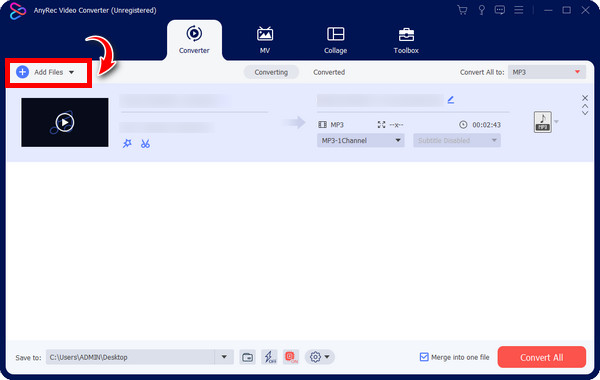
第2步。接下来,导航到“全部转换为”列表以查看所有“音频”格式。选择“MP3”作为输出格式,将语音备忘录转换为 MP3,在这里您可以单击“自定义配置文件”按钮来更改比特率、采样率等设置。
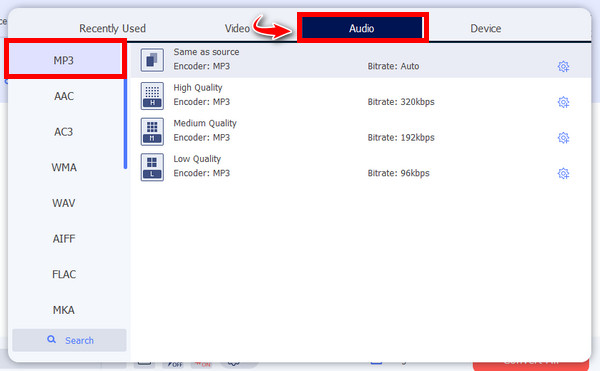
第 3 步。如果听起来很完美,请返回主页为转换后的语音备忘录选择名称和位置。对于最后一个过程,单击“全部转换”按钮进行保存。
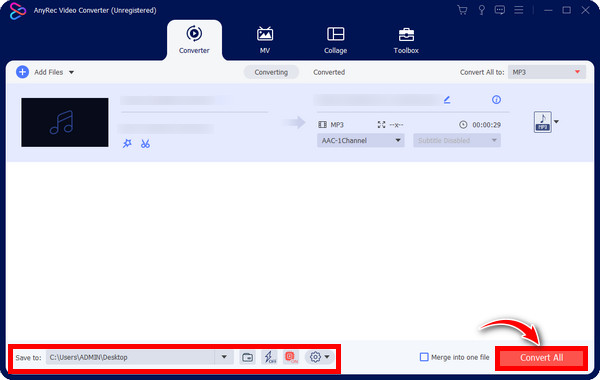
安全下载
安全下载
如何在 iPhone 上将语音备忘录转换为 MP3 [高品质]
至于直接在iPhone上将语音备忘录转换为MP3,也可以轻松实现!在这里,您将了解如何使用媒体转换器应用程序来了解如何将语音备忘录转换为 MP3。该应用程序能够转换音频格式,包括 M4A、OGG、WAV、FLAC、WMA、AIFF 等。您需要的是安装该应用程序并与其共享您的录音。怎么看:
步骤1。进入 iPhone 上的“语音备忘录”应用程序,然后点击“所有录音”。选择一个录音,然后点击“更多”按钮以打开更多选项。
第2步。点击此处的“共享”按钮,然后找到“媒体转换器”以及列出的应用程序。然后,点击媒体转换器中 M4A 文件旁边的“i”图标。
第 3 步。在那里选择“转换音频”,然后在“格式”中选择“MP3”。最后,点击“转换”按钮即可 将语音备忘录从 .m4a 转换为 .mp3.
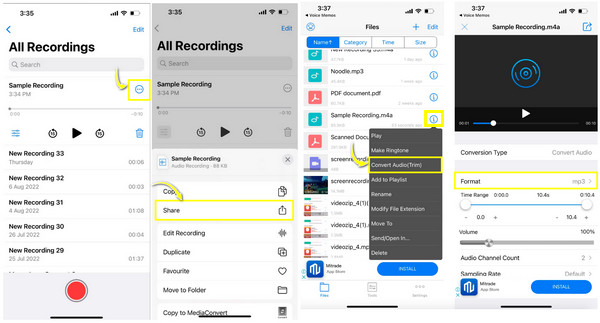
将语音备忘录免费在线转换为 MP3 的 2 种简单方法
如果您认为使用上面给出的工具将语音备忘录转换为 MP3 更容易,那么使用在线工具,该过程会容易得多。在这里,您无需下载任何内容,因为可以在网络浏览器中轻松访问它们。请参阅下面的两个在线工具,免费将语音备忘录转换为 MP3。
1.AnyRec免费音频转换器
第一个可以进行批量转换的语音备忘录到 MP3 转换器是 AnyRec 免费音频转换器。由于您可以同时转换多个文件,因此无需等待很长时间即可获得结果。此外,MP3 转换器还涵盖多种格式,例如 MP3、AC3、M4A、FLAC、WMA、WAV 等。除此之外,在转换过程中和转换后保持原始质量是有保证的。
步骤1。搜索并寻找 AnyRec 免费音频转换器 在您的网络浏览器上。然后,单击“添加要转换的文件”按钮添加您的语音备忘录音频文件。
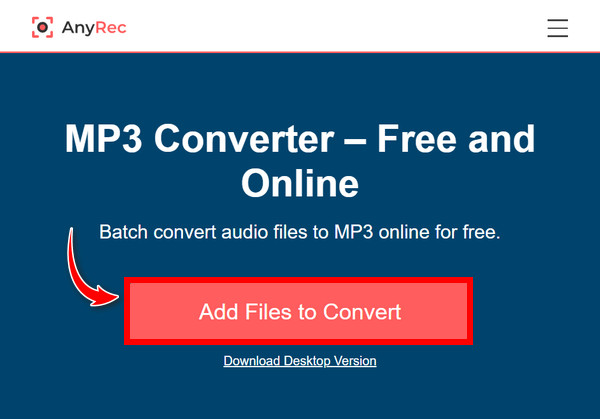
第2步。单击“音频”选项卡下的“MP3”单选按钮。您还可以单击“设置”按钮来调整采样率、编码器等。最后,单击“转换”按钮从语音备忘录下载转换后的 MP3 文件。
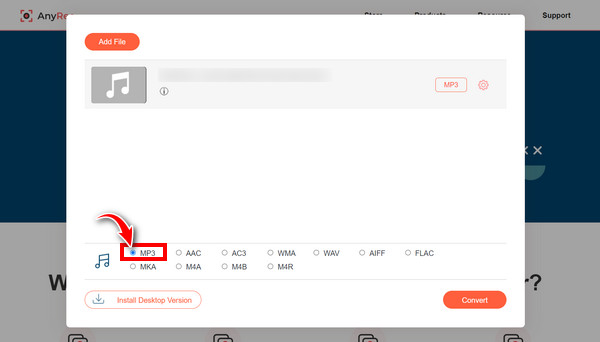
2. 扎姆扎
如果您正在寻找另一个在线语音备忘录到 MP3 转换器,Zamzar 是理想的工具之一。这是一个令人惊叹的在线工具,可以免费转换视频和音频文件,没有任何麻烦。它最好的一点是,将 M4A 文件转换为 MP3 不需要花费音乐时间,因为您只需要三个简单的步骤即可完成这项工作。而且其相当友好的界面也增加了操作的简便性。
步骤1。您可以直接在网络浏览器上搜索“Zamzar M4A to MP3”。然后,单击“选择文件”按钮导入文件或使用“拖放”功能。
第2步。由于格式自动设置为“MP3”,因此您可以继续“立即转换”按钮将语音备忘录转换为 MP3。
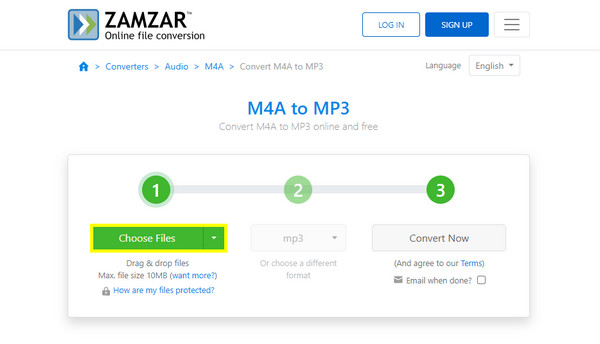
有关将 iPhone 语音备忘录从 M4A 传输到 MP3 的常见问题解答
-
为什么我在 Mac 上找不到 iTunes?
您的 Mac 可能正在运行较新的版本。由于 Apple 将其分为三个独立的程序,iTunes 现在仅适用于运行较旧操作系统的 Mac 和 Windows 计算机。
-
如何使用 Apple Music 将语音备忘录转换为 MP3?
将录音传输到 Mac 后,打开 Apple Music,输入音乐,然后选择偏好设置。单击“文件”,然后单击“导入设置”。之后,将“导入使用”选项设置为 MP3 编码器。现在,选择您想要转换的语音备忘录,前往“文件”,选择“转换”,然后单击“创建 MP3 版本”。
-
Zamzar支持批量转换吗?
不会。虽然 Zamzar 免费提供转换,但它不支持批量转换,但它仍然可以比任何其他在线转换器更好地完成工作。或者你可以看一下 云转换。该在线转换器免费提供批量转换。如果您每天需要超过 25 次视频/音频转换,则需要购买其转换积分。
-
如何从 iPhone 导出语音备忘录?
转到“语音备忘录”应用,然后选择您要共享的语音备忘录。点击“共享”按钮,然后选择下载录音的位置。之后,您可以轻松地将语音备忘录转换为 MP3。
-
我可以使用 QuickTime 播放 M4A 文件吗?
是的。由于语音备忘录主要适用于 iOS 设备,因此 Apple 的许多程序(包括 iTunes 和 QuickTime)都可以播放 M4A 文件。
结论
看!将语音备忘录转换为 MP3 就是这么简单。在这篇文章中,您学习了如何通过 5 种方式将语音备忘录转换为 MP3;无论是在桌面、在线还是移动设备上,您都可以将 M4A 文件管理为更兼容的格式。此外,当谈到最好的语音备忘录到 MP3 转换器时,请不要犹豫 AnyRec Video Converter。凭借其可靠性和齐全的功能,它一定可以满足您的要求,不仅在转换方面,而且在编辑方面!立即尝试并快速获取转换后的文件。
安全下载
安全下载



